키보드 축 종류와 키크론 K4 사용 리뷰 (황축, 청축, 갈축, 적축 분류)
『 콤팩트한 디자인과 화려한 LED, 맥북과 윈도우를 넘나드는 완벽한 호환은 물론 멀티페어링까지 가능한 만능 키보드인 키크론 K4를 선택하여 한 달간 사용해 보았습니다. 키크론 K4 실사용 리뷰와 키보드의 축 종류에 대해 알아보고 본인에게 가장 맞는 키보드를 선택하시길 바랍니다. 』
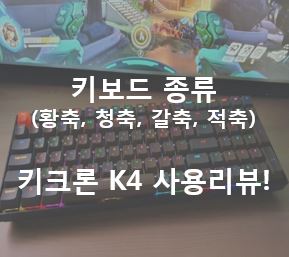
목차.
ㆍ키보드를 분류하는 3가지 차이점
① 감압저항
② 클릭음
③ 사용용도
ㆍ마치며
▼ 키크론 키보드 제품에 관심이 많으시다면 아래 내용을 확인 후 내용을 읽어가시길 권해드립니다.
키크론 키보드는 커스텀 키보드로서의 역할 가능할까? 키크론 종류 및 장단점 알아보기!
『 컴퓨터를 많이 사용하는 분들께서는 한 번쯤 키보드에 대한 고민을 해보셨을 텐데요. 최근 키크론 키보드를 구매 후 만족하며 사용하고 있어서 키크론 키보드에 대해 조금 더 자세히 알아보
lst914.tistory.com
키보드를 분류하는 3가지 차이점
키보드 버튼은 황축, 청축, 적축, 갈축으로 분류됩니다.
이들 스위치는 키보드 타이핑 시 클릭 소리와 함께 눌렸음을 뚜렷하게 느낄 수 있는 터치감을 제공합니다.
ㆍ 키보드를 구분하는 세 가지의 차이점 알아보기
키보드를 분류하는 세 가지의 차이점은 ① 감압 저항, ② 클릭음, ③ 사용용도 입니다.
각 특징별로 어떠한 차이점이 존재하는지 알아보도록 하겠습니다.
① 감압 저항
감압저항이란 키보드를 누를 때 필요한 힘을 의미합니다. 감압 저항은 일반적으로 단위 그램(g)으로 표시되며, 이는 키를 누르기 위해 필요한 힘의 양을 나타냅니다. 스위치의 감압 저항이 높을수록 키를 누르기 위해 더 많은 힘이 필요합니다.
대부분의 키보드 스위치는 감압 저항뿐만 아니라 "키 리턴 포스"라는 것도 가지고 있습니다. 이것은 스위치에서 손을 떼면 키가 다시 원래 위치로 돌아가는데 필요한 힘을 의미합니다.
감압 저항이 높은 스위치는 타이핑할 때 누르는 힘이 많이 필요합니다. 이러한 스위치는 타이핑하는 동안 손목과 손에 부담을 주어 손목이 피로해지거나 손가락이 아프게 될 수 있습니다. 그러나 높은 감압 저항은 오류를 방지할 수 있고, 키 입력이 더욱 정확하고 명확하게 될 수 있습니다.
감압 저항이 낮은 스위치는 키를 누르는데 더 적은 힘이 필요합니다. 이는 타이핑을 빠르고 쾌적하게 만들 수 있지만, 실수가 발생할 가능성이 더 높아질 수 있습니다. 따라서 이러한 스위치는 주로 게임이나 빠른 타이핑을 요구하는 업무에서 사용됩니다.
스위치별 감압 저항값은 제품의 제조사나 모델에 따라 다르지만 평균적으로 아래와 같은 값을 가집니다.
적축 : 45g, 60g, 80g
갈축 : 50g, 60g
청축 : 50g
황축 : 55g
② 클릭음
클릭음은 키보드를 누를 때 발생하는 소리를 말하며, 전자기기에서 가장 잘 알려진 소리 중 하나입니다.
이 소리는 기계식 키보드에서 주로 들리며, 키를 누를 때 스위치가 활성화되면서 스프링이 튕기며 발생합니다.
클릭음은 기계식 키보드의 장점 중 하나로 간주되며, 사용자가 키보드를 누른 것을 더 잘 인식할 수 있게 하기 때문에 정확성과 반응성을 높일 수 있습니다. 또한 클릭음이 타이핑을 더 즐겁게 만들어 줄수도 있다는 장점이 있습니다. 다만, 공용장소에서 클릭음이 큰 기계식 키보드를 사용하면 다른 사용자에게 소음으로 인한 불쾌감을 줄 수 있으니, 참고하여 키보드를 선택하여야 합니다.
③ 사용용도
① 일반 키보드 : 일반적으로 사무실이나 집에서 사용되는 키보드입니다.
이러한 키보드는 편리한 타이핑과 단축키를 지원하며, 일상적인 작업을 수행하는데 필요한 모든 기능을 가지고 있습니다.
② 게임용 키보드 : 게이머들이 사용하는 키보드로, 빠른 반응성과 키 반복 기능 등을 지원합니다.
또한, 각종 매크로 기능을 지원하여 게임을 플레이하는데 도움을 줍니다.
③ 태블릿용 키보드 : 태블릿 PC에서 사용되는 키보드로, 주로 무선으로 연결되며 작게 제작되어 휴대성이 좋습니다.
④ 특수용도 키보드 : 특정 작업을 수행하기 위해 사용되는 키보드로, 음악 작업을 위한 MIDE키보드, 비디오 편집을 위한 비디오 편집용 키보드가 있습니다.
⑤ 재생산 키보드 : 금융 업무나 회계 업무에서 사용하는 키보드로, 숫자 및 기호 입력이 중요한 업무에 사용됩니다.
이러한 키보드는 키패드와 전용 기능 버튼이 포함되어 있습니다.
ㆍ키보드 축 분류
▷ 청축

파란색 축을 가지고 있기 때문에 청축이라고 불리며, 이미지와 같이 딸깍거리는 걸쇠가 중간에 끼어있어서 기계식 키보드의 키맛을 정확히 느낄 수 있기 때문에 입문자들이 많이 찾는 축입니다. 이렇듯 중간에 키가 있는 방식을 "클릭"방식이라고 합니다. 다만, 특유의 소음으로 인하여 소음에 민감한 곳이나 공공장소에서는 사용을 자제하는 것이 좋습니다.
▷ 적축

청축과는 다르게 중간에 걸리는 걸쇠가 없는 것이 특징입니다. 걸리는 것이 없기 때문에 소음도 적은 편입니다. 이러한 축을 "리니어"축이라고 합니다. 적축의 장점은 약간만 눌러도 인식이 되기 때문에 끝까지 누르지 않고도 타자가 가능하기 때문에 빠른 입력이 가능합니다.
▷ 갈축

갈축은 중간에 걸쇠가 존재하지만 걸쇠의 느낌이 약하다고 이해하시면 좋습니다. 이런 식의 스위치 방식을 "넌 클릭"이라고 하며, 특유의 감압 때문에 멤브레인의 느낌이 나기도 합니다. 청축을 사용해보고 싶지만 소음 때문에 고민이시라면 갈축을 선택하는 것이 좋습니다.
▷ 흑축

흑축은 "적축의 무거운 버전"으로 이해하시면 좋습니다. 적축과 마찬가지로 리니어축을 택하였으나 적축대비 15g 정도 무거운 무개를 지니고 있습니다. 이외에도 녹축, 은축 등의 축이 존재합니다.
ㆍ각 키보드별 세부 특징으로 알아보는 키보드의 차이(분류 예시)
각 키보드별 세부특징으로 키보드를 분류할 수 있습니다. 일반적으로는 저항값을 이용하여 분류를 하곤하는데요. 저항값에 따른 분류는 아래내용을 참고하시기 바랍니다.
▷ 중간에 저항이 강한 종류의 키보드
ㆍ황축
- 황축 스위치는 누르면 중간에 저항이 생기며, 클릭 소리와 함께 눌렸음을 뚜렷하게 느낄 수 있습니다.
- 타건감이 좋고 빠른 타이핑에 적합하며, 주로 긴 문서를 작성할 때 사용됩니다.
ㆍ청축
- 청축 스위치는 누르면 중간에 저항이 생기며, 클릭 소리가 나면서 눌렸음을 뚜렷하게 느낄 수 있습니다.
- 타건감이 좋고, 길고 빠른 타이핑에 적합하며, 주로 긴 문서나 코드를 작성하는 데 사용됩니다.
황축과 청축은 키보드 타이핑 시 클릭 소리와 함께 눌렸음을 뚜렷하게 느낄 수 있는 터치감을 제공한다는 장점이 있습니다.
다만, 황축과 청축은 ①클릭 소리의 강도, ②터치감의 강도에 의해 분류됩니다.
① 클릭 소리의 강도
황축은 클릭 소리가 청축에 비해 적습니다. 청축은 황축보다 더 크고 뚜렷한 클릭 소리를 내며, 타이핑 속도가 빨라질수록 소리가 더욱 크게 들릴 수 있습니다.
② 터치감의 강도
황축은 누르는 감압 저항이 뚜렷한 타이핑 감각을 제공합니다.
반면, 청축은 누르는 순간 감압저항이 생기며, 그 후에 더 큰 저항감을 느끼게 됩니다.
따라서 황축은 타이핑 속도와 정확도를 균형 있게 유지하면서 클릭음이 뚜렷한 키보드를 원하는 사람들에게 적합합니다.
반면에 청축은 뚜렷한 클릭음과 높은 터치감을 원하는 사람들에게 추천되며, 게임이나 프로그래밍과 같이 빠른 타이핑과 정확도가 필요한 작업에 적합합니다.
▷ 중간에 저항이 약한 종류의 키보드
ㆍ적축
- 적축 스위치는 가장 일반적인 스위치 중 하나로, 누르는 힘과 돌아오는 힘이 일정하게 유지됩니다.
- 클릭 소리가 없고, 타건감이 부드럽고 무난합니다.
- 주로 게임을 하거나 긴 문서를 작성하는 데 사용됩니다.
ㆍ갈축
- 갈축 스위치는 적축 스위치와 유사하지만, 누르는 힘이 좀 더 높습니다.
- 클릭 소리가 없고, 타건감이 부드럽고 무난합니다.
- 주로 게임을 하거나 긴 문서를 작성하는 데 사용됩니다.
적축과 갈축의 경우에도 ①감압저항과 ②클릭음을 통해 분류될 수 있습니다.
①감압저항
적축은 타이핑할 때 눌러야 하는 감압 저항이 낮고, 키를 누르는 느낌이 매우 부드러워 타이핑이 빠르고 쾌적합니다.
반면에 갈축은 눌러야 하는 감압 저항이 적축보다 높으며, 누르는 순간 저항이 생기는 느낌을 받습니다.
②클릭음
각 스위치는 사용 용도와 개인적인 취향에 따라 선택될 수 있습니다. 일반적으로 적축과 갈축은 조용하고 부드러운 타이핑이 가능하며, 황축과 청축은 클릭음이 있는 뚜렷한 타이핑이 가능합니다.
키크론 K4 실사용 리뷰
ㆍ키크론 K4 선택 이유 및 구성품 확인
블로그를 하기 전까지만 하더라도 PC주변장치에 대해서는 크게 신경 쓰지 않았던 것이 사실입니다.
하지만 블로그를 시작하면서 타자를 치는 양이 많아지기 시작하면서 PC주변 장치에 관심을 갖기 시작하였습니다.
아무래도 회사원이다 보니 밤늦게 블로그를 작성하거나, 새벽시간에 작성하는 일이 많습니다.
그렇기 때문에 소음측면, 타격감을 종합적으로 고려하여 키보드를 선택할 수밖에 없었죠.
원하는 성능과 원하는 가격을 갖춘 가성비 제품으로 선택한 것이 키크론 K4 적축 모델이었습니다.
기존에 사용해 오던 키보드 대비 부담스러운 가격은 사실이지만 앞으로 사용이 많아질 것이라는 점과 성능, 그리고 다양한 기능 등을 고려하면 충분히 만족스러운 선택이라고 생각합니다. 오늘 리뷰를 진행할 키크론 K4 White LED는 블루투스 연결로 멀티디바이스를 자유롭게 전환할 수 있으며, 콤팩트한 크기에 풀배열이기 때문에 다양한 작업에 적합합니다.
키보드를 구입하게 되면 가장 먼저 하는 것이 제품 개봉 및 구성품을 확인하는 것인데요.
키크론 K4의 구성품은 아래와 같습니다.
<구성품>
본체, USD Type A to C 케이블, 키캡 리무버, 사용자 매뉴얼, 윈도우용 추가 키캡

ㆍ키크론 K4 특징 및 장점
<디자인>
콤팩트 풀배열의 감각적인 디자인을 적용하였습니다. 라이트 그레이와 다크 그레이가 혼합된 컬러에 오렌지 키캡을 더해 세련된 디자인을 구현함은 물론 오염에 강하고 먼지가 잘 보이지 않는다는 장점을 가지고 있습니다.

<사용자 편의를 고려한 높낮이 조절 기능>
여느 키보드에도 존재하지만 바닥면에는 각도 조절을 위한 받침대가 있어서 높이를 조정할 수 있습니다.
일반적인 키보드와는 다르게 3단으로 높이조절이 가능하기 때문에 조금 더 사용자 친화적이라고 할 수 있습니다.
취향에 맞는 각도조절을 통해 편안한 사용이 가능합니다.

<미끄럼 방지 고무 패드>
사용 시 움직임을 방지하기 위해 고무 패드를 부착하였습니다.
키보드 자체가 무겁기 때문에 움직임이 1차적으로 방지되며, 고무패드를 통해 2차적인 움직임을 방지하였습니다. .
실제로 사용해 보니 격하게 사용하여도 움직임 없이 잘 고정되어 있는 것을 확인

<토글스위치 사용의 편의성>
키크론 K4는 맥과 윈도우를 완벽하게 호환하는 키보드입니다.

미디어 키가 맥 키보드와 동일하게 세팅되어 있었기 때문에 매핑 없이 사용 가능토록 맥 사용성을 극대화 한 제품입니다.
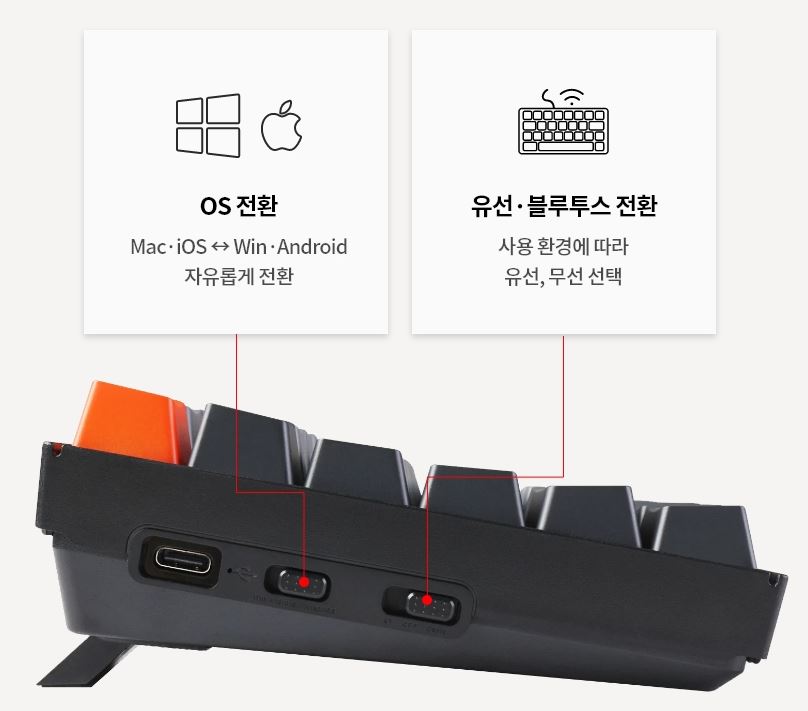
또한 운영체제별로 빠르게 전환하여 사용할 수 있도록 토글스위치를 적용하여 편의성을 증대하였습니다.
사용하는 환경에 따라 유ㆍ무선을 자유롭게 전환할 수 있기 때문에 뛰어난 편의성을 제공한다는 것이 장점입니다.
▼ 키보드 연결, 블루투스 전환이 잘 되지 않는다면?
키크론 블루투스 연결방법 및 기타기능 알아보기!
『 무선 키보드를 사용하기 위해서는 가장 먼저 블루투스 연결이 되어야 하는데요. 요즘 키보드는 여러 개의 블루투스 연결이 가능하기 때문에 사용방법을 숙지하지 못하면 효율적으로 사용하
lst914.tistory.com
<윈도우, 맥북 전환용 키캡 제공>
맥북을 이용하는 분들이 상당히 많으며, 일부 인원은 맥과 윈도우를 "주"와 "보조"로 사용하고 계신 것으로 알고 있습니다.
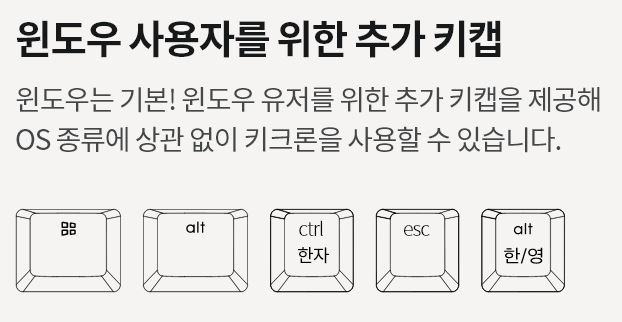
키보드의 전환은 토글스위치를 통해 쉽게 변환할 수 있지만 맥과 윈도우를 번갈아가며 사용하는 경우 키캡에 혼동이 올 수 있습니다. 이러한 불편을 방지하고자 맥과 윈도우의 키캡을 교체할 수 있도록 추가 키캡을 제공하고 있습니다.
<반영구적 사용이 가능토록 이중사출 키캡 적용>
영문은 이중사출, 한글은 레이저를 사용하여 각인한 키캡이 사용되어, 반영구적인 사용이 가능합니다.
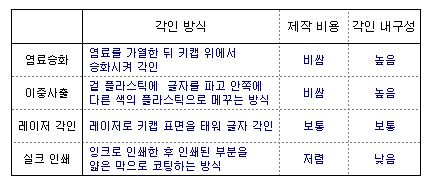
<우수한 일관성과 안정성 게이트론 G PRO 스위치 적용>
G PRO 적축의 키보드는 가벼운 타건감과 적은 소음을 위해 모든 환경에 적합한 스위치를 적용하였습니다.
적축이라고 하더라도 사무용 키보드 대비 향상된 타격감과 클릭음을 즐길 수 있습니다.

<4,000mAh의 대용량 배터리 적용>

케이블을 연결하여 전원을 공급하는 방식으로 대용량 배터리가 탑재되어 무선 환경에서도 자유롭게 사용이 가능합니다. LED효과를 OFF 할 경우 약 270시간을 사용할 수 있으며, LED를 켜고 사용할 경우 68시간을 사용할 수 있습니다.
효율적인 배터리 운용으로 무선 환경에서도 강점을 보이는 블루투스 키보드입니다.
<다양한 스위치 경험과 간편한 셀프수리>
간편하게 스위치 교체가 가능하도록 핫스왑 옵션이 지원되기 때문에 취향에 맞는 스위치로 커스텀이 가능합니다.
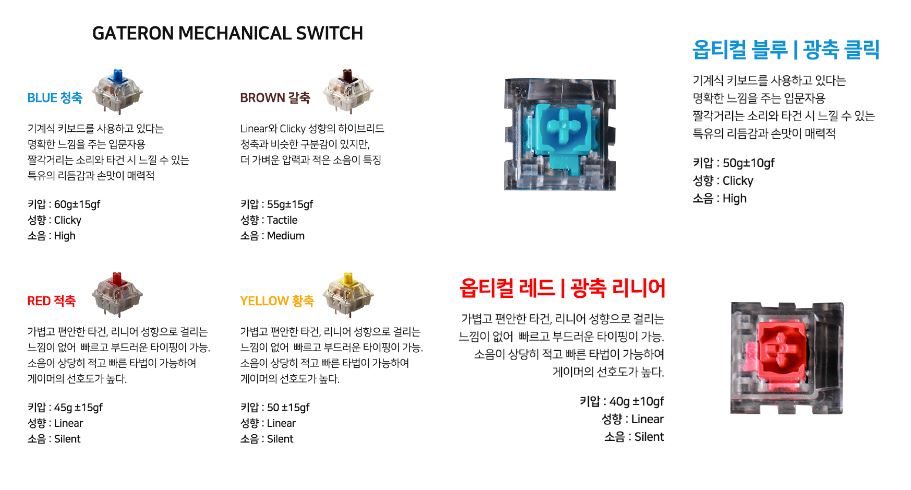
또한 핫스왑 방식은 스위치 불량 시 간단하게 교체가 가능하기 때문에 유지 보수 측면에서 장점을 갖습니다.

<White LED 효과>
키크론 K4는 White LED효과가 적용되어 화려한 멋을 더해 높은 만족감을 선사합니다.
광량과 LED효과는 단축키를 사용하여 세부적인 설정이 가능합니다.

<맥, 윈도우 호환 3대 동시 멀티 페어링>
키크론 K4는 데스크톱, 스마트폰, 노트북, 태블릿 등 다양한 디바이스를 최대 3대까지 멀티태스킹 할 수 있습니다.
유선 케이블까지 이용한다면 총 4대의 기기를 전환하여 사용할 수 있다는 장점이 있습니다.
블루투스 연결은 초기 페어링을 거치면 간편하게 키보드 fn + 1,2,3 키를 통해 빠르게 전환하여 작업할 수 있습니다.
ㆍ실사용
백라이트의 광량은 우측상단에 있는 전용키를 통해 조절이 가능하며, 다양한 백라이트 전환 효과를 변경하여 사용할 수 있습니다. 개성 넘치는 효과들을 제공하고 있기에 취향에 따라 선택하여 기분 좋게 사용할 수 있습니다.
또한 Caps키와 Numlock키는 활성화될 경우 LED가 점등되기 때문에 활성화 여부를 쉽게 확인할 수 있습니다.

소음을 최소화하며, 기계식 키보드의 타건감을 느끼고자 적축을 선택하였기 때문에 타건감과 소음을 테스트해 보았습니다. 생각했던 대로 적당한 타건감과 조용한 소음은 키크론 K4에 대한 만족감을 주기에 충분했습니다.
이는 사용자의 취향이 반영된 것이니, 테스트를 해보신 후 키보드를 선택하시는 게 좋습니다.
유선 연결 기준으로 무한 동시 입력이 가능하며, 무선 연결 시에는 6키 동시 입력이 가능합니다.
6키 동시 입력만으로도 웬만한 게임을 플레이하는데 지장이 없는 수준입니다.

블루투스 연결은 5.1 규격을 지원하고 있기 때문에 뛰어난 안정성을 보이며, 딜레이 없는 정확한 입력이 가능합니다.
또한 멀티페어링 지원은 상황에 따라 자유롭게 연결장치를 변경할 수 있기에 서브 PC를 사용하시는 분들께 편의성을 제공해 주기 때문에 효율적인 사용이 가능합니다.
ㆍ총평
키크론 K4 맥 호환 유무선키보드는 이런 분들께 추천드립니다!
① 무선 기계식 키보드 사용을 희망하시는 분
② 예쁘고 세련된 디자인의 기계식 키보드를 희망하시는 분
③ 무한 동시 입력이 가능한 효율적인 키보드를 희망하시는 분
④ 윈도우 맥 호환 기계식 키보드를 찾으시는 분
⑤ 텐키, 멀티태스킹 등 우수한 성능과 10만 원 대의 저렴한 가격의 키보드를 찾으시는 분
▼키크론 라인업 최저가 구매하고 싶다면?
주변 장치를 선택함에 있어 높은 퍼포먼스를 경험할 수 있는 것이 중요합니다. 더욱이 빠른 입력과 우수한 내구성은 키크론 K4의 강점으로 부각됩니다. 무선으로는 6키 동시 입력이 가능하며, 유선에서는 무한 동시 입력이 가능하기 때문에 게임용으로도 손색이 없습니다.
사용자의 취향에 따라 다르겠지만, 개별공간에서 사용하는 것이 아니라면 적축 키보드를 사용하는 것이 좋습니다.
소리가 작고 부드러움에도 기계식 키보드의 느낌을 충분히 살린 제품이기 때문입니다.
키압도 상대적으로 낮기 때문에 장기간 업무를 진행함에 있어서도 높은 효율을 보여줍니다.
저는 윈도우 기반의 PC만 사용하기 때문에 키보드를 선택함에 있어 맥 변환 토글이 중요하지는 않지만 맥 환경에 최적화된 분들께서는 토글스위치를 통해 간편하게 전환이 가능한 제품을 선택함이 좋다고 생각됩니다.
맥 키와 동일하게 세팅이 되어 있기 때문에 윈도우와 맥을 전환하여 사용하기에 용이합니다.
키크론 K4는 풀배열을 갖추고 있지만 텐키리스처럼 콤팩트한 크기입니다. 처음 사용할 때는 키배열로 인해 불편함을 느낄 수 있지만 적응 후에는 언제 그랬냐는 듯이 효율적으로 사용이 가능한 키보드임은 분명합니다.
우수한 성능과 뛰어난 내구성, 그리고 멀티태스킹을 위한 강력한 연결성으로 맥과 윈도우 모두에서 최적의 조건으로 사용하는 키보드를 찾으신다면 키크론 K4가 가장 적당한 키보드라고 감히 말씀드릴 수 있습니다.
저의 리뷰를 보시고 멀티디바이스 운영체제를 사용하시는 분들과 기계식 묘미와 함께 다양한 용도로 사용하기를 희망하시는 분들이시라면 한 번쯤은 사용해 보시기 바랍니다.
ㆍ마치며,
지금까지 키보드 종류와 키크론 K4 White 제품에 대한 리뷰를 진행해 드렸습니다. 키보드의 종류가 매우 다양하기 때문에 본인의 상황과 스타일에 맞추어 선택하는 것이 가장 좋다는 결론을 내릴 수 있었습니다. 많은 키보드를 접할 수 있는 기회가 있다면 실제로 경험 후 선택하는 것이 가장 좋습니다. 다양한 키보드를 사용해 본 경험이 없다면 키보드 판매점에 방문하셔서 타건감과 소음을 확인해 보고 선택하시기 바랍니다.
▼▼▼함께 읽으면 좋은 글▼▼▼
① 다우닝 비텔로2를 선택한 이유!?(탄력성있는 착좌감과 강한 내구성, 그리고 통가죽의 관리의 용이성)
② 고등학교 졸업 및 대학 입학선물 추천리스트 Top10 공개!
겉모습이 같다고 다 똑같은 것은 아니지.





댓글